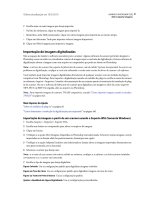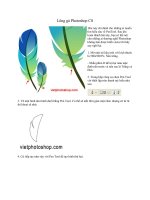Tài liệu Manual do Photoshop CS5- P21 docx
Bạn đang xem bản rút gọn của tài liệu. Xem và tải ngay bản đầy đủ của tài liệu tại đây (776.94 KB, 20 trang )
591
USANDO O PHOTOSHOP CS5
Automatizar tarefas
Última atualização em 10/5/2010
Inserção de uma interrupção
Em uma ação, é possível incluir interrupções que permitem executar uma tarefa cuja gravação não pode ser feita (por
exemplo, usar uma ferramenta de pintura). Depois de completar a tarefa, clique no botão Reproduzir no painel Ações
para completar a ação.
Também é possível exibir uma mensagem resumida no momento em que a ação atingir a interrupção como um
lembrete do que é necessário fazer antes de prosseguir com a ação. Você pode incluir um botão Continuar na caixa de
mensagens se não houver nenhuma outra tarefa a ser feita.
1 Escolha o local para inserir a interrupção, seguindo um destes procedimentos:
• Selecione o nome de uma ação para inserir uma interrupção no final dessa ação.
• Selecione um comando para inserir uma interrupção após esse comando.
2 Escolha Inserir Interrupção no menu do painel Ações.
3 Digite a mensagem a ser exibida.
4 Se desejar que a opção continue a ação sem que ela seja interrompida, selecione Continuar.
5 Clique em OK.
Uma interrupção pode ser inserida durante ou após a gravação da ação.
Alteração das configurações durante a reprodução de uma ação
Por padrão, as ações são concluídas usando os valores especificados quando elas foram gravadas originalmente. Se
desejar alterar as configurações para um comando dentro de uma ação, é possível inserir um controle modal. Um
controle modal pausa uma ação para que seja possível especificar valores em uma caixa de diálogo ou utilizar uma
ferramenta modal. (Uma ferramenta modal requer o pressionamento de Enter ou Return para que seu efeito seja
aplicado—ao pressionar Enter ou Return, a ação reinicia suas tarefas.)
Um controle modal é indicado por um ícone de caixa de diálogo à esquerda de um comando, uma ação ou um
conjunto no painel Ações. Um ícone de caixa de diálogo vermelha indica uma ação ou um conjunto em que alguns
comandos (mas não todos) são modais. É possível definir um controle modal no modo Botão.
❖ Siga um destes procedimentos:
• Para ativar um controle modal para um comando em uma ação, clique na caixa à esquerda do nome do comando.
Clique novamente para desativar o controle modal.
• Para ativar ou desativar os controles modais de todos os comandos em uma ação, clique na caixa à esquerda do
nome da ação.
• Para ativar ou desativar controles modais para todas as ações de um conjunto, clique na caixa à esquerda do nome
do conjunto.
Exclusão de comandos de uma ação
É possível excluir comandos não mais desejados, que serão executados como parte de uma ação gravada. Não é possível
excluir comandos no modo Botão.
1 Se necessário, expanda a listagem de comandos na ação clicando no triângulo à esquerda do nome da ação no painel
Ações.
592
USANDO O PHOTOSHOP CS5
Automatizar tarefas
Última atualização em 10/5/2010
2 Siga um destes procedimentos:
• Para excluir um único comando, clique à esquerda do nome do comando para desmarcar a marca de seleção. Clique
novamente para incluir o comando.
• Para excluir ou incluir todos os comandos ou ações em uma ação ou conjunto, clique na marca de seleção à
esquerda do nome da ação ou do conjunto.
• Para excluir ou incluir todos os comandos exceto o comando selecionado, clique na marca de seleção com a tecla
Alt (Windows) ou Option (Mac OS) pressionada.
Para indicar que alguns dos comandos dentro da ação estão excluídos, no Photoshop, a marca de seleção da ação
principal fica vermelha; no Illustrator, a marca de seleção da ação principal fica desativada.
Inserção de um comando de menu não gravável
Não é possível gravar ferramentas de pintura e de ajuste de tons, opções de ferramentas, comandos Visualizar e
comandos Janela. Entretanto, vários comandos não graváveis podem ser inseridos em uma ação com o uso do
comando Inserir Item de Menu.
Um comando pode ser inserido durante ou após a gravação de uma ação. Um comando inserido apenas será executado
quando a ação for executada e, portanto, o arquivo permanecerá inalterado quando esse comando for inserido.
Nenhum valor para o comando é gravado na ação. Se o comando abrir uma caixa de diálogo, ela será exibida durante
a execução, e a ação será interrompida até o usuário clicar em OK ou em Cancelar.
Nota: Ao usar o comando Inserir Item de Menu para inserir um comando que abre uma caixa de diálogo, não é possível
desativar o controle modal no painel Ações.
1 Escolha o local para inserir o item de menu:
• Selecione o nome de uma ação para inserir o item no final dessa ação.
• Selecione um comando para inserir o item no final desse comando.
2 No menu do painel Ações, escolha Inserir item do menu.
3 Com a caixa de diálogo Inserir Item de Menu aberta, escolha um comando no menu correspondente.
4 Clique em OK.
Edição e regravação de ações
É fácil editar e personalizar ações. É possível ajustar as configurações de qualquer comando específico dentro de uma
ação, adicionar comandos a uma ação existente ou passar por uma ação inteira e alterar uma ou todas as configurações.
Sobrescrever um único comando
1 No painel Ações, clique duas vezes no comando.
2 Digite os novos valores e clique em OK.
Adição de comandos a uma ação
1 Siga um destes procedimentos:
• Selecione o nome da ação para inserir um novo comando no final dessa ação.
• Selecione um comando existente na ação após o qual inserir outro comando.
2 Clique no botão Iniciar Gravação ou escolha Iniciar Gravação no menu do painel Ações.
3 Grave os comandos adicionais.
593
USANDO O PHOTOSHOP CS5
Automatizar tarefas
Última atualização em 10/5/2010
4 Ao terminar, clique no botão Interromper Reprodução/Gravação no painel Ações ou escolha Interromper
Gravação no menu do painel Ações.
Reorganização de comandos em uma ação
❖ No painel Ações, arraste um comando para seu novo local na mesma ação ou em outra. Quando a linha realçada
estiver na posição desejada, solte o botão do mouse.
Nova gravação de uma ação
1 Selecione a ação e escolha Gravar Novamente no menu do painel Ações.
2 Se uma ferramenta modal aparecer, use a ferramenta para criar um resultado diferente e pressione Enter ou Return,
ou simplesmente pressione Enter ou Return para manter as mesmas configurações.
3 Se uma caixa de diálogo for exibida, altere as configurações e clique em OK para gravá-las ou clique em Cancelar
para manter os mesmos valores.
Processamento de um lote de arquivos
Conversão de arquivos com o Processador de Imagens
O Processador de Imagens converte e processa vários arquivos. Ao contrário do comando Lote, o Processador de
Imagens possibilita o processamento de arquivos sem exigir que uma ação seja criada primeiro. O Processador de
Imagens permite executar qualquer uma destas ações:
• Converter um conjunto de arquivos no formato JPEG, PSD ou TIFF ou converter arquivos simultaneamente em
todos os três formatos.
• Processar um conjunto de arquivos camera raw usando as mesmas opções.
• Redimensionar imagens para ajustá-las às dimensões em pixels especificadas.
• Incorporar um perfil de cores ou converter um conjunto de arquivos em sRGB e salvá-los como imagens JPEG para
a Web.
• Incluir metadados de direitos autorais nas imagens convertidas.
O Processador de Imagens trabalha com arquivos PSD (Photoshop), JPEG e Camera Raw.
1 Siga um destes procedimentos:
• Escolha Arquivo > Scripts > Processador de Imagens (Photoshop)
• Escolha Ferramentas > Photoshop > Processador de Imagens (Bridge)
2 Selecione as imagens que serão processadas. É possível optar por processar todos os arquivos abertos ou por
selecionar uma pasta de arquivos a serem processados.
3 (Opcional) Para aplicar as mesmas configurações a todas as imagens, selecione a opção Abrir a Primeira Imagem
para Aplicar Configurações.
Para o processamento de um grupo de arquivos camera raw obtidos sob as mesmas condições de iluminação, é possível
ajustar a configuração preferencial na primeira imagem e, em seguida, aplicar as mesmas configurações às imagens
restantes.
Use essa opção com arquivos de origem PSD ou JPEG caso o perfil de cores do arquivo não corresponda ao perfil de
trabalho atual. É possível escolher um perfil de cores no qual converter a primeira imagem e todas as imagens da pasta.
594
USANDO O PHOTOSHOP CS5
Automatizar tarefas
Última atualização em 10/5/2010
Nota: as configurações aplicadas com o Processador de Imagens são temporárias e são usadas exclusivamente com esse
recurso. A imagem é processada com suas configurações camera raw atuais, a não ser que sejam alteradas no Processador
de Imagens.
4 Selecione o local desejado para salvar os arquivos processados.
Se o mesmo arquivo for processado várias vezes no mesmo destino, cada arquivo resultante será salvo com seu próprio
nome e nenhum deles será sobrescrito.
5 Selecione os tipos de arquivos e as opções para salvar os arquivos.
Salvar como JPEG Salva imagens no formato JPEG dentro de uma pasta denominada JPEG, na pasta de destino.
Qualidade Define a qualidade de imagens JPEG entre 0 e 12.
Redimensionar para Ajustar Redimensiona a imagem para ajustá-la às dimensões digitadas em Largura e Altura. A
imagem preserva suas proporções originais.
Converter Perfil em sRGB Converte o perfil de cores em sRGB. Verifique se a opção Incluir Perfil ICC está selecionada
para possibilitar que a imagem seja salva junto com o respectivo perfil.
Salvar como PSD Salva imagens no formato Photoshop dentro de uma pasta denominada PSD, na pasta de destino.
Maximizar Compatibilidade Salva uma versão composta de uma imagem em camadas no arquivo de destino, para
possibilitar a compatibilidade com aplicativos que não conseguem ler imagens em camadas.
Salvar como TIFF Salva imagens no formato TIFF dentro de uma pasta denominada TIFF, na pasta de destino.
Compactação LZW Salva o arquivo TIFF usando o esquema de compactação LZW.
6 Defina outras opções de processamento.
Executar Ação Executa uma ação do Photoshop. Escolha o conjunto de ações no primeiro menu e a ação no segundo
menu. Para poder aparecer nesses menus, o conjunto de ações deve ser carregado no painel Ações.
Informações sobre Copyright Inclui qualquer texto digitado nos metadados de direitos autorais IPTC para o arquivo.
O texto incluído sobrescreve os metadados de direitos autorais do arquivo original.
Incluir Perfil ICC Incorpora o perfil de cores com os arquivos salvos.
7 Clique em Executar.
Antes de processar as imagens, clique em Salvar para salvar as configurações atuais da caixa de diálogo. Na próxima
vez em que você precisar processar arquivos usando este grupo de configurações, clique em Carregar e navegue até as
configurações gravadas do Processador de Imagens.
Processamento de um lote de arquivos
O comando Lote executa uma ação em uma pasta de arquivos. Se você tiver uma câmera digital ou um scanner com
alimentador de documentos, também poderá importar e processar várias imagens com apenas uma ação. Seu scanner
ou câmera digital pode precisar de um módulo de plug-in acquire compatível com essas ações.
Nota: Se o plug-in de terceiros não tiver sido escrito para importar vários documentos de uma vez, ele pode não funcionar
durante o processamento em lote ou se usado como parte de uma ação. Entre em contato com o fabricante do plug-in
para obter mais informações.
Você pode também importar imagens PDF do Acrobat Capture ou de outro software.
595
USANDO O PHOTOSHOP CS5
Automatizar tarefas
Última atualização em 10/5/2010
Durante o processamento de arquivos em lote, todos os arquivos podem permanecer abertos, os arquivos originais
podem ser fechados e salvos com alterações ou as versões modificadas desses arquivos podem ser salvas em um novo
local (sem alterar os originais). Se os arquivos processados forem salvos em um novo local, convém criar uma nova
pasta para esses arquivos antes de iniciar o processamento em lote.
Para fazer o processamento em lote usando várias ações, crie uma nova ação que execute todas as outras e, em seguida,
repita o processamento em lote usando essa nova ação. Para fazer o processamento de várias pastas em lotes, crie
réplicas em uma pasta para as outras pastas que serão processadas e, em seguida, selecione a opção Incluir Todas as
Subpastas.
Para melhorar o desempenho do processamento em lote, reduza o número de estados de histórico salvos e, no painel
Histórico, cancele a seleção de Criar Primeiro Instantâneo Automaticamente.
Processamento em lotes de arquivos
1 Siga um destes procedimentos:
• Escolha Arquivo > Automatizar > Lote (Photoshop)
• Escolha Ferramentas > Photoshop > Lote (Bridge)
2 Especifique a ação que deseja usar para processar arquivos nos menus pop-up Definir e Ação. Esses menus exibem
as ações disponíveis no painel Ações, Talvez seja necessário escolher um conjunto diferente ou carregar um
conjunto nesse painel se a ação desejada não estiver listada.
3 Escolha os arquivos a serem processados no menu pop-up Origem:
Pasta Processa arquivos em uma pasta especificada. Clique em Escolher para localizar e selecionar essa pasta.
Importar Processa imagens a partir de uma câmera digital, de um scanner ou de um documento PDF.
Arquivos Abertos Processa todos os arquivos abertos.
Bridge Processa arquivos selecionados no Adobe Bridge. Se nenhum arquivo for selecionado, os arquivos na pasta
atual do Bridge serão processados.
4 Defina as opções de processamento, salvar e nomeação de arquivo. Para obter descrições das configurações da caixa
de diálogo Lote, consulte “Opções de processamento em lotes e droplets” na página 596.
Processamento em lotes de arquivos em pastas aninhadas para diferentes formatos
1 Processe as pastas como de costume, até a etapa Destino.
2 Escolha Salvar e Fechar para o destino. É possível especificar opções de Cancelar Ação do Comando “Salvar Como”
para fazer o seguinte:
• Se a etapa “Salvar como” na ação contiver um nome de arquivo, esse nome será substituído pelo nome do
documento que está sendo salvo, e todas as etapas “Salvar como” serão tratadas como se tivessem sido gravadas sem
um nome de arquivo.
• A pasta especificada na etapa da ação “Salvar como” será substituída pela pasta original do documento.
Nota: é necessário ter uma etapa "Salvar como" na ação, já que o comando Lote não salva arquivos automaticamente.
Você pode usar esse procedimento, por exemplo, para tornar imagens mais nítidas, redimensioná-las ou salvá-las
como JPEGs em suas pastas originais. Crie uma ação que contenha uma etapa de ajuste de nitidez, uma etapa de
redimensionamento e, em seguida, uma etapa “Salvar como JPEG”. Depois de iniciar o processamento em lote dessa
ação, selecione Incluir Todas as Subpastas, especifique o destino como Salvar e Fechar e escolha a opção Cancelar Ação
do Comando “Salvar Como”.
596
USANDO O PHOTOSHOP CS5
Automatizar tarefas
Última atualização em 10/5/2010
Criação de um droplet a partir de uma ação
Um droplet aplica uma ação a uma ou mais imagens, ou a uma pasta de imagens, que você arrasta até o ícone Droplet.
É possível salvar um droplet na área de trabalho ou em outro local do disco.
Ícone Droplet
Ações são a base para criação de droplets — você deve criar a ação desejada no painel Ações antes de criar um droplet.
(Consulte “Gravação de ações” na página 589.)
1 Escolha Arquivo > Automatizar > Criar Droplet.
2 Especifique o local para salvar o droplet. Escolha a seção “Salvar Droplet em” da caixa de diálogo e navegue até o
local correspondente.
3 Selecione o Conjunto de Ações e designe a ação planejada para uso nos menus Conjunto e Ação. (Selecione a ação
no painel Ações antes de abrir a caixa de diálogo para pré-selecionar esses menus.)
4 Defina as opções de processamento, salvamento e nomeação de arquivo. Para obter descrições das configurações
da caixa de diálogo Lote, consulte “Opções de processamento em lotes e droplets” na página 596.
Dicas para droplets entre plataformas
Ao criar droplets para o Windows e o Mac OS, lembre-se dos seguintes problemas de compatibilidade:
• Depois de mover um droplet criado no Windows para o Mac OS, será necessário arrastar esse droplet até o ícone
do Photoshop na área de trabalho. O Photoshop atualiza o droplet para uso no Mac OS.
• Durante a criação de um droplet no Mac OS, use a extensão .exe para torná-lo compatível com o Windows e com
o Mac OS.
• Não há suporte para referências a nomes de arquivos entre sistemas operacionais. Se uma etapa de ação fizer
referência a um nome de arquivo ou pasta (como um comando Abrir, um comando Salvar como ou um comando
de ajuste que carregue suas configurações a partir de um arquivo), a execução será interrompida, e o usuário deverá
especificar um nome de arquivo.
Processamento de um arquivo com um droplet
❖ Arraste um arquivo ou uma pasta até o ícone de droplet. O Photoshop será iniciado, se não estiver em execução.
Opções de processamento em lotes e droplets
Especifique estas opções nas caixas de diálogo Lote e Droplet.
Cancelar Ação do Comando "Abrir" Garante que os arquivos selecionados no comando Lote sejam processados, sem
abrir o arquivo especificado na ação do comando Abrir. Se a ação incluir um comando Abrir, que abre um arquivo
salvo, e você não selecionar essa ação, o comando Lote abrirá e processará apenas o arquivo usado para gravar o
comando Abrir. (Isso ocorre porque o comando Lote abre o arquivo especificado pela ação depois que cada arquivo
na pasta de origem Lote é aberto. Como o arquivo aberto mais recentemente é o arquivo nomeado na ação, o comando
Lote executa a ação nesse arquivo, e nenhum arquivo na pasta de origem Lote é processado.)
Para usar esta opção, é necessário que a ação inclua um comando Abrir. Caso contrário, o comando Lote não abrirá
os arquivos que você selecionou para processamento em lote. A seleção desta opção não ignora tudo em um comando
Abrir, mas apenas a opção dos arquivos a serem abertos.
597
USANDO O PHOTOSHOP CS5
Automatizar tarefas
Última atualização em 10/5/2010
Cancele a seleção desta opção, se a ação for gravada para operar em um arquivo aberto, ou se a ação incluir comandos
Abrir para arquivos específicos, que são solicitados pela ação.
Incluir Todas as Subpastas Processa arquivos em subdiretórios da pasta especificada.
Omitir Avisos de Perfil de Cor Desativa a exibição de mensagens de diretrizes de cores.
Omitir Caixas de Diálogo de Opções de Abertura de Arquivos Oculta caixas de diálogo de Opções de Abertura de
Arquivos. Isso é útil durante o processamento em lote de ações em arquivos de imagem camera raw. As configurações
padrão ou especificadas anteriormente serão usadas.
Menu Destino Define o local para salvar os arquivos processados
• Nada Deixa os arquivos abertos sem salvar alterações (a não ser que a ação inclua um comando Salvar).
• Salvar e Fechar Salva os arquivos no local atual, sobrescrevendo os arquivos originais.
• Pasta Salva os arquivos processados em outro local. Clique em Escolher para especificar a pasta de destino.
Cancelar Ação do Comando "Salvar Como" Garante que os arquivos processados sejam salvos na pasta de destino
especificada no comando Lote (ou na pasta de original, se você selecionar Salvar e Fechar), com os nomes originais ou
os nomes que você especificou na seção Nomenclatura de Arquivo, na caixa de diálogo Lote.
Se você não selecionar esta opção e a ação incluir um comando Salvar Como, os arquivos serão salvos na pasta
especificada pelo comando Salvar Como na ação, em vez de serem salvos na pasta especificada no comando Lote. Além
disso, se você não selecionar esta opção e o comando Salvar Como na ação especificar um nome de arquivo, o comando
Lote sobrescreverá o mesmo arquivo (o arquivo especificado na ação) sempre que processar uma imagem.
Se você desejar que o comando Lote processe arquivos usando os nomes de arquivos originais na pasta especificada
no comando Lote, salve sua imagem na ação. Em seguida, ao criar o lote, selecione Cancelar Ação do Comando
"Salvar Como" e especifique uma pasta de destino. Se você renomear as imagens no comando Lote e não selecionar
Cancelar Ação do Comando "Salvar Como", o Photoshop salvará as imagens processadas duas vezes: uma vez com o novo
nome na pasta especificada, e uma vez com o nome original na pasta especificada pelo comando Salvar Como na ação.
Para usar esta opção, é necessário que a ação inclua um comando Salvar Como. Caso contrário, o comando Lote não
salvará os arquivos processados. Selecionar essa opção não ignora tudo no comando Salvar como; apenas o nome de
arquivo e a pasta e especificados.
Nota: algumas opções de gravação não estão disponíveis nos comandos Lote ou Criar Droplet (como as opções de
compactação JPEG ou TIFF). Para usar essas opções, grave uma etapa Salvar Como na ação que inclui as opções
desejadas e, em seguida, use a opção Cancelar Ação do Comando "Salvar Como" para salvar os arquivos especificados no
comando Lote ou Criar Droplet. O Photoshop ignora o nome de arquivo e o demarcador especificados no comando Salvar
Como da ação, e mantém as opções de gravação usando o novo demarcador e o novo nome de arquivo especificados na
caixa de diálogo Lote.
Nomenclatura de Arquivo Especifica as convenções de nomenclatura dos arquivos, se eles estiverem sendo gravados
em uma nova pasta. Selecione elementos nos menus pop-up ou digite texto nos campos a serem combinados aos
nomes padrão de todos os arquivos. Os campos permitem que você altere a ordem e a formatação dos componentes
do nome de arquivo. Você deve incluir pelo menos um campo que seja exclusivo para cada arquivo (por exemplo,
nome do arquivo, número de série ou letra de série) para evitar que os arquivos se sobrescrevam. A opção Número de
Série Inicial especifica o número inicial para todos os campos de número de série. Campos de letra de série sempre
começam com a letra “A” para o primeiro arquivo.
Compatibilidade Torna os nomes de arquivo compatíveis com os sistemas operacionais Windows, Mac OS e UNIX.
598
USANDO O PHOTOSHOP CS5
Automatizar tarefas
Última atualização em 10/5/2010
Em geral, salvar arquivos com as opções do comando Lote faz com que esses arquivos sejam salvos no mesmo formato
que os originais. Para criar um processamento em lote que salve arquivos em um novo formato, grave o comando
Salvar como, seguido do comando Fechar, como parte da ação original. Em seguida, escolha Cancelar Ação do Comando
"Salvar Como" como destino ao configurar o processamento em lotes.
Menu Erro Especifica como tratar erros de processamento:
• Parar para Erros Suspende o processamento até a confirmação da mensagem de erro.
• Registrar Erros em Arquivo Registra cada erro em um arquivo sem interromper o processamento. Se os erros forem
registrados em um arquivo, será exibida uma mensagem após o processamento. Para revisar o arquivo de erros, abra-
o com um editor de texto após a execução do comando Lote.
Mais tópicos da Ajuda
Vídeo sobre o processamento de imagens
Scripts
O Photoshop oferece recursos de suporte para automação por meio de scripts. No Windows, é possível usar linguagens
de scripts com suporte para automação COM, como VB Script. No Mac OS, é possível usar linguagens como
AppleScript, que permitem enviar eventos Apple. Essas linguagens não são compatíveis entre plataformas, mas podem
controlar vários aplicativos, como o Adobe Photoshop, o Adobe Illustrator e o Microsoft Office. No Mac OS, é possível
também usar as Ações do Photoshop para Automatizador da Apple para controlar tarefas no Photoshop.
Também é possível usar o Javascript em qualquer uma dessas plataformas O suporte para JavaScript permite gravar
scripts do Photoshop que são executados no Windows ou no Mac OS.
Nota: Consulte a documentação de script instalada na pasta Photoshop CS5/Scripting/Documentos. O Plug-in
Scriptlistener pode ser encontrado em Photoshop CS5/Scripting/Utilitários.
Como executar um JavaScript
❖ Escolha Arquivo > Scripts e, em seguida, selecione o script na lista. A lista de scripts inclui todos os arquivos de
script salvos com uma extensão .js ou .jsx e armazenados na pasta Photoshop CS5/Predefinições/Scripts Para
executar um script salvo em outro local, escolha Arquivo > Scripts > Procurar e navegue até o script.
Definição de scripts e ações para execução automática
É possível fazer com que um evento (por exemplo, abrir, salvar ou exportar um arquivo no Photoshop) acione uma
ação do Photoshop ou JavaScript. O Photoshop oferece vários eventos padrão, ou qualquer evento do aplicativo que
possua recursos de script pode acionar um script ou uma ação. Consulte o Guia de Scripts Photoshop CS5 para obter
mais informações sobre eventos com recursos de script.
1 Escolha Arquivo > Scripts > Gerenciador de Eventos de Script.
2 Selecione a opção Ativar Eventos para Executar Scripts/Ações.
3 No menu Evento do Photoshop, escolha o evento que acionará o script ou a ação.
4 Selecione Script ou Ação e, em seguida, escolha o script ou a ação que deve ser executado quando o evento ocorrer.
599
USANDO O PHOTOSHOP CS5
Automatizar tarefas
Última atualização em 10/5/2010
O Photoshop possui vários scripts de amostras para seleção. Para executar um script diferente, escolha Procurar e, em
seguida, navegue até o script desejado. Para ações, escolha o conjunto de ações no primeiro menu pop-up e, no
segundo menu, uma ação desse conjunto. Para poder aparecer nesses menus, a ação deve ser carregada no painel
Ações.
5 Clique em Adicionar. O evento e seu script ou ação associado são listados na caixa de diálogo.
6 Para desativar e remover eventos individuais, selecione o evento na lista e clique em Remover. Para desativar todos
os eventos, mas mantê-los na lista, cancele a seleção de Ativar Eventos para Executar Scripts/Ações.
Criação de gráficos orientados por dados
Sobre gráficos orientados por dados
Gráficos orientados por dados possibilitam a criação rápida e precisa de várias versões de uma imagem para projetos
de impressão ou da Web. Por exemplo, com base em um único projeto de modelo, é possível criar 100 versões de um
banner da Web com textos e imagens diferentes.
Gere os gráficos exportando-os do Photoshop, ou crie modelos para usar em outros programas, como o Adobe ®
GoLive® ou o Adobe ® Graphics Server (consulte “Como salvar modelos para uso com outros produtos da Adobe” na
página 605).
Siga estas etapas gerais para criar gráficos a partir de modelos e conjuntos de dados:
1. Crie o gráfico base que será usado como modelo.
Use camadas para separar os elementos a serem alterados no gráfico.
2. Defina variáveis no gráfico.
Variáveis especificam as partes da imagem que são alteradas. (Consulte “Definição de variáveis” na página 600.)
3. Crie ou importe os conjuntos de dados.
É possível criar os conjuntos de dados no modelo ou importá-los a partir de um arquivo de texto. (Consulte “Definição
de um conjunto de dados” na página 602 e “Criação de conjuntos de dados em arquivos externos” na página 603.)
4. Visualize o documento com cada conjunto de dados.
Para verificar a aparência final dos gráficos, é possível visualizá-los antes de exportar todos os arquivos. (Consulte
“Visualização ou aplicação de um conjunto de dados” na página 603.)
5. Gere os gráficos exportando-os junto com os dados.
Esses gráficos podem ser exportados como arquivos PSD (Photoshop) (Consulte “Geração de gráficos como o uso de
conjuntos de dados” na página 603.)
600
USANDO O PHOTOSHOP CS5
Automatizar tarefas
Última atualização em 10/5/2010
Criação de diferentes versões de uma imagem usando variáveis
A. Modelo de arquivo de origem B. O usuário define camadas como variáveis. C. Diferentes versões da imagem podem ser criadas, cada qual
com um conjunto distinto de dados de variáveis.
Definição de variáveis
Variáveis são usadas para definir quais elementos são alterados em um modelo. É possível definir três tipos de
variáveis. Variáveis de visibilidade mostram ou ocultam o conteúdo de uma camada. Variáveis de Substituição de Pixel
substituem os pixels na camada pelos pixels de outro arquivo de imagem. Variáveis de Substituição de Texto
substituem uma seqüência de texto em uma camada de texto.
Nota: o GoLive reconhece todas as variáveis de texto e de visibilidade, mas não reconhece as variáveis de Substituição
de Pixel.
C
B
A
Daisy
Daisy
Rose
Rose
Lily
Lily
Flower
Flower
601
USANDO O PHOTOSHOP CS5
Automatizar tarefas
Última atualização em 10/5/2010
Duas versões de uma imagem com base no mesmo modelo
A. Variável de visibilidade B. Variável de Substituição de Pixel C. Variável de Substituição de Texto
Não é possível definir variáveis para a camada de Plano de Fundo.
1 Escolha Imagem > Variáveis > Definir.
2 No menu pop-up Camada, selecione uma camada que inclua o conteúdo a ser definido como variável.
3 Selecione um ou mais tipos de variáveis:
Visibilidade Mostra ou oculta o conteúdo da camada.
Substituição de Pixel Substitui os pixels na camada pelos pixels de outro arquivo de imagem.
Substituição de Texto Substitui uma seqüência de texto em uma camada de texto.
4 Siga um destes procedimentos:
• Escolha Nome e digite um nome para a variável. Nomes de variáveis devem começar com uma letra, um caractere
de sublinhado ou um caractere de dois pontos e não podem conter espaços ou caracteres especiais (exceto pontos,
hífens, sublinhados e dois pontos).
• No menu pop-up Nome, escolha uma variável existente à qual vincular a camada em questão. As camadas
vinculadas à mesma variável aparecem ao lado do menu Nome, junto com o ícone de vínculo.
5 Para variáveis de Substituição de Pixel, defina as seguintes opções.
• Escolha um método para o dimensionamento da imagem de substituição: A opção Ajustar dimensiona a imagem
de forma a ajustá-la à caixa delimitadora (podendo deixar partes da caixa delimitadora em branco). A opção
Preencher dimensiona a imagem de forma que ela preencha a caixa delimitadora totalmente (podendo fazer com
que a imagem ultrapasse os limites delimitados). A opção Como Está não dimensiona a imagem, enquanto a opção
Encaixar dimensiona essa imagem desproporcionalmente de forma a ajustá-la à caixa delimitadora.
• Clique em uma alça do ícone de alinhamento para escolher um alinhamento que colocará a imagem na caixa
delimitadora. (Ela não está disponível para o método Encaixar.)
A
B
C
A
B
C
602
USANDO O PHOTOSHOP CS5
Automatizar tarefas
Última atualização em 10/5/2010
• Selecione a opção Recorte para Caixa Delimitadora para recortar áreas da imagem que não se ajustam à caixa
delimitadora. Essa opção apenas está disponível com a seleção do método de substituição Preencher ou Como Está.
(Ela não está disponível para o método Encaixar.)
6 Para definir variáveis em uma outra camada, escolha essa camada no menu.pop-up Camada Um asterisco é
exibido ao lado do nome de uma camada que contenha variáveis. É possível usar as setas de navegação para
percorrer camadas.
7 Clique em OK.
Renomeação de uma variável
1 Escolha Imagem > Variáveis > Definir.
2 No menu pop-up Camada, escolha a camada que contém a variável.
3 Para renomear a variável, digite um nome na caixa de texto Nome. Nomes de variáveis devem começar com uma
letra, um caractere de sublinhado ou um caractere de dois pontos e não podem conter espaços ou caracteres
especiais (exceto pontos, hífens, sublinhados e dois pontos).
4 Para remover a variável, basta cancelar sua seleção.
Definição de um conjunto de dados
Um conjunto de dados é um agrupamento de variáveis e dados associados. Um conjunto de dados é definido para cada
versão do gráfico que o usuário pretende gerar.
1 Siga um destes procedimentos:
• Escolha Imagem > Variáveis > Conjuntos de Dados.
• Se a caixa de diálogo Variáveis estiver aberta, escolha Conjuntos de Dados, no menu pop-up localizado na parte
superior da caixa de diálogo, ou clique em Próximo.
Nota: defina pelo menos uma variável antes de editar o conjunto de dados padrão.
2 Clique no botão Novo Conjunto de Dados .
3 No menu pop-up Nome ou na lista localizada na parte inferior da caixa de diálogo, selecione uma variável.
4 Edite os dados das variáveis:
• Para variáveis de Visibilidade. , selecione Visível para mostrar o conteúdo da camada ou Invisível para ocultar
esse conteúdo.
• Para variáveis de Substituição de Pixel. , clique em Selecionar Arquivo, e selecione um arquivo de imagem de
substituição. Clique em Não Substituir antes de aplicar o conjunto de dados para manter a camada em seu estado
atual.
Nota: a opção Não Substituir não redefinirá o arquivo para seu estado original se outra substituição já tiver sido
aplicada.
• Para variáveis de Substituição de Texto , digite uma seqüência de texto na caixa de texto Valor.
5 Defina conjuntos de dados adicionais para cada versão do gráfico a ser gerado.
Posteriormente, será possível editar, renomear ou excluir o conjunto de dados escolhendo-o no menu pop-up
Conjunto de Dados e, em seguida, editando suas opções. Use os ícones de seta para percorrer conjuntos de dados.
Clique no ícone Excluir para excluir um conjunto de dados.
603
USANDO O PHOTOSHOP CS5
Automatizar tarefas
Última atualização em 10/5/2010
Visualização ou aplicação de um conjunto de dados
É possível aplicar o conteúdo de um conjunto de dados à imagem base e, ao mesmo tempo, deixar todas as variáveis e
todos os conjuntos de dados inalterados. Essa ação altera a aparência do documento PSD de forma a incluir os valores
do conjunto de dados. Também é possível visualizar a aparência de cada versão do gráfico com cada conjunto de
dados.
Nota: a aplicação de um conjunto de dados sobrescreve o documento original.
❖ Escolha Imagem > Aplicar Conjuntos de Dados. Selecione o conjunto de dados na lista e visualize a imagem na
janela de documentos. Para aplicar um conjunto de dados, clique em Aplicar. Clique em Cancelar se você não
estiver visualizando e não quiser alterar a imagem base.
Também é possível aplicar e visualizar um conjunto de dados na página Conjunto de Dados, localizada na caixa de
diálogo Variáveis.
Geração de gráficos como o uso de conjuntos de dados
Depois de definir variáveis e um ou mais conjuntos de dados, é possível gerar imagens, no modo em lote, usando os
valores desse(s) conjunto(s) de dados e como arquivos PSD.
1 Escolha Arquivo > Exportar > Conjuntos de Dados como Arquivos.
2 Digite um nome base para todos os arquivos gerados. Se desejar, crie um esquema personalizado de nomenclatura
de arquivo.
3 Clique no botão Selecionar Pasta para selecionar um diretório de destino para os seus arquivos.
4 Escolha conjuntos de dados a serem exportados.
5 Clique em OK.
Criação de conjuntos de dados em arquivos externos
É possível criar rapidamente vários conjuntos de dados criando um arquivo de texto externo que inclua todas as
informações sobre variáveis e carregando esse arquivo em um documento PSD que possua variáveis. Um dos métodos
para fazer isso é digitar dados em um arquivo de texto ou em uma planilha do Microsoft Excel e, em seguida, exportar
esses dados como um arquivo separado por vírgula ou tabulação.
A sintaxe do arquivo de texto externo é a seguinte (em que cada linha iniciada com "Variable" ou "Value" corresponde
a uma linha inteira no arquivo):
Todos os nomes de variáveis são listados na primeira linha, seguindo a ordem na qual os valores são fornecidos nas
linhas subseqüentes. Cada linha subseqüente representa um conjunto de dados, com os valores para cada variável
especificada.
Para criar várias linhas de texto em uma única linha de texto em um conjunto de dados, delimite o texto por aspas
duplas e quebras de linha forçadas no arquivo separado por vírgula ou tabulação no qual deseja que as divisões
ocorram.
VariableName1<sep>VariableName2<sep> <sep>VariableNameN <nl>
Value1-1<sep>Value2-1<sep><sep>ValueN-1<nl>
Value1-2<sep>Value2-2<sep><sep>ValueN-2<nl>
Value1-M<sep>Value2-M<sep><sep>ValueN-M<nl>
604
USANDO O PHOTOSHOP CS5
Automatizar tarefas
Última atualização em 10/5/2010
Se <sep> ou <nl> fizer parte do valor da variável, o valor inteiro deverá ser delimitado por aspas duplas.
Todas as variáveis definidas no documento PSD devem estar especificadas no arquivo de texto. Será exibido um erro
se o número de variáveis no arquivo de texto não corresponder ao número no documento.
Exemplo de conjunto de dados:
Com o uso de um modelo para “flores”, que possui variáveis para “tulipa” e “girassol”, é possível configurar um arquivo
de texto com a seguinte aparência:
Nota: um caminho relativo poderá ser usado para o local da imagem se o arquivo de texto estiver na mesma pasta que
o arquivo original. Por exemplo, o último item do modelo apresentado pode ser: true, VIOLET, violet.jpg.
Importação de um conjunto de dados
1 Siga um destes procedimentos:
• Escolha Arquivo > Importar > Conjunto de Dados Variáveis.
• Escolha Imagem > Variáveis > Conjuntos de Dados e clique no botão Importar.
2 Navegue até o arquivo de texto a ser importado.
Elementos de sintaxe de arquivos de texto externos
<sep> Arquivo separado por vírgula (CSV) ou
por tabulação que separa cada nome
ou valor de variável.
<nl> Caractere de nova linha que termina
cada conjunto de dados e que pode
consistir em uma alimentação de linha
e/ou em um retorno de carro.
“true” e “false” Valores permitidos para uma variável
de visibilidade.
Espaços Espaços ao redor do delimitador são
removidos durante a análise do
arquivo. Espaços entre palavras em
uma seqüência de valores (por
exemplo, valores idênticos) são
preservados, enquanto espaços à
esquerda e à direita serão mantidos se
estiverem delimitados por aspas duplas
(por exemplo, “exclusivo”).
Aspas duplas Podem ser parte de um valor caso
estejam precedidas por outras aspas
duplas (por exemplo, ““B”” pode
corresponder a “B” no conjunto de
dados).
{contents of FlowerShow.txt}
Variable 1, Variable 2, Variable 3
true, TULIP, c:\My Documents\tulip.jpg
false, SUNFLOWER, c:\My Documents\sunflower.jpg
false, CALLA LILY, c:\My Documents\calla.jpg
true, VIOLET, c:\My Documents\violet.jpg
605
USANDO O PHOTOSHOP CS5
Automatizar tarefas
Última atualização em 10/5/2010
3 Configure as opções de importação.
Usar Primeira Coluna para Nomes de Conjuntos de Dados Nomeia cada conjunto de dados usando o conteúdo da
primeira coluna do arquivo de texto (os valores referentes à primeira variável listada). Caso contrário, os conjuntos de
dados serão nomeados como “Conjunto de Dados 1, Conjunto de Dados 2, etc.”
Substituir Conjuntos de Dados Existentes Exclui todos os conjuntos de dados existentes antes da importação.
4 Defina a codificação do arquivo de texto ou mantenha a configuração Automático.
5 Clique em OK.
Como salvar modelos para uso com outros produtos da Adobe
É possível salvar um modelo no formato PSD para usá-lo com outros produtos da Adobe, como o Adobe Graphics
Server (disponível apenas em inglês) e o Adobe GoLive. Por exemplo, um usuário do GoLive pode inserir um modelo
PSD em um layout de página, vincular suas variáveis a um banco de dados usando vínculos dinâmicos e, em seguida,
usar o Graphics Server para gerar repetições da arte-final. Da mesma forma, um desenvolvedor que trabalha com o
Graphics Server pode vincular as variáveis no arquivo PSD diretamente a um banco de dados ou a outra fonte de
dados.
Para obter mais informações sobre como usar modelos PSD para criar gráficos orientados por dados, consulte a Ajuda
do Adobe GoLive e o Guia do Desenvolvedor do Adobe Graphics Server.
606
Última atualização em 10/5/2010
Capítulo 20: Plug-ins opcionais
Pacotes de figuras e páginas de amostra
Pacote de figuras e Página de amostra estão entre vários plug-ins opcionais, extensões e predefinições. Você pode
baixar os plug-ins opcionais para Windows ou Mac OS. O download inclui um arquivo OptionalPluginsReadMe com
instruções de instalação.
Inserção de várias fotografias em um pacote de figuras
Para usar o plug-in opcional de Pacote de figuras descrito abaixo, baixe-o para Windows ou Mac OS.
Com o comando Pacote de Figuras, é possível inserir várias cópias de uma imagem de origem em uma única página,
com um método bastante semelhante ao usado em estúdios fotográficos para fotografias escolares e outros pacotes de
figuras. Também existe a opção de inserir imagens diferentes na mesma página. É possível escolher uma das diversas
opções de tamanho e posicionamento para personalizar o layout do pacote.
Layout de pacote de figuras
1 Siga um destes procedimentos:
• (Photoshop) Escolha Arquivo > Automatizar > Pacote de Figuras. Se várias imagens estiverem abertas, o Pacote de
Figuras usará a imagem que estiver no primeiro plano.
• (Bridge) Escolha Ferramentas > Photoshop > Pacote de Figuras. O comando Pacote de Figuras usará a primeira
imagem listada no Bridge, a não ser que uma imagem específica seja selecionada antes da ativação desse comando.
Se você estiver usando apenas a imagem mais frente ou uma imagem selecionada no Bridge, vá para a etapa 3.
2 Adicione uma ou mais imagens ao layout, seguindo um destes procedimentos:
• Na área Imagens de Origem da caixa de diálogo Pacote de Figuras, escolha Arquivo ou Pasta no menu Usar e clique
em Procurar (Windows), ou Escolher (Mac OS). Se a opção Pasta for escolhida, será possível selecionar Incluir
Todas as Subpastas para incluir as imagens contidas nas subpastas.
• Clique em um espaço reservado no layout de visualização e navegue até selecionar uma imagem.
607
USANDO O PHOTOSHOP CS5
Plug-ins opcionais
Última atualização em 10/5/2010
Clique em um espaço reservado no layout de visualização do Pacote de Figuras e, em seguida, navegue até selecionar uma imagem.
• Arraste uma imagem da área de trabalho ou de uma pasta até um espaço reservado.
Adicione uma imagem a um pacote de figuras arrastando-a da área de trabalho até um espaço reservado.
É possível alterar o layout de qualquer imagem clicando em um espaço reservado e navegando até selecionar uma
imagem.
3 Na área Documento da caixa de diálogo Pacote de Figuras, selecione um tamanho de página, um layout, uma
resolução e um modo de cores. Uma miniatura do layout escolhido é exibida no lado direito da caixa de diálogo.
Também é possível criar layouts personalizados.
4 Selecione Achatar Todas as Camadas para criar um pacote de figuras com todas as imagens e o texto de rótulo em
uma única camada. Cancele a seleção de Achatar Todas as Camadas para criar um pacote de figuras com camadas
de imagem e camadas de texto (para rótulos) separadas. Se cada imagem e cada rótulo for inserido em uma camada
diferente, será possível atualizar o pacote de figuras depois de salvá-lo. Entretanto, as camadas aumentam o
tamanho dos arquivos do pacote de figuras.
5 Na área Rótulo, escolha a origem para o texto do rótulo no menu Conteúdo ou selecione Nenhuma. Se a opção
Texto Personalizado for escolhida, digite o texto para o rótulo no campo Texto Personalizado.
6 Especifique a fonte, o tamanho da fonte, a cor, a opacidade, a posição e o giro dos rótulos.
7 Clique em OK.
608
USANDO O PHOTOSHOP CS5
Plug-ins opcionais
Última atualização em 10/5/2010
Personalização de layouts de pacote de figuras
É possível modificar layouts existentes ou criar novos layouts usando o recurso Editar Layout do Pacote de Figuras. Os
layouts personalizados são salvos como arquivos de texto e armazenados na subpasta Layouts da pasta Predefinições.
Dessa forma, todos os layouts salvos podem ser reutilizados. O recurso Editar Layout do Pacote de Figuras usa uma
interface gráfica que dispensa a necessidade de gravar arquivos de texto com o objetivo de criar ou modificar layouts.
1 Siga um destes procedimentos:
• (Photoshop) Escolha Arquivo > Automatizar > Pacote de Figuras.
• (Bridge) Escolha Ferramentas > Photoshop > Pacote de Figuras.
2 Na caixa de diálogo Pacote de Figuras, escolha um layout no menu Layout nos casos de criação de um layout ou de
personalização de um layout existente.
3 Clique no botão Editar Layout.
4 Na caixa de texto Nome, localizada na caixa diálogo Editar Layout do Pacote de Figuras, digite um nome para o
layout personalizado.
5 (Opcional) Na área Layout da caixa de diálogo Editar Layout do Pacote de Figuras, escolha um tamanho no menu
Tamanho da Página ou digite valores nas caixas de texto Largura e Altura. É possível usar o menu Unidades para
especificar polegadas, centímetros, pixels ou milímetros.
Como arrastar um espaço reservado até um novo local no layout do Pacote de Figuras
6 Na área Grade da caixa de diálogo Editar Layout do Pacote de Figuras, selecione a opção Ajustar a para exibir uma
grade que o ajudará a posicionar os elementos no layout personalizado. Digite um valor na caixa de texto Tamanho
para alterar a aparência da grade.
7 Para adicionar ou excluir um espaço reservado, siga um destes procedimentos:
• Clique em Adicionar Zona para adicionar um espaço reservado ao layout.
• Selecione um espaço reservado e clique em Excluir Zona para excluí-lo do layout.
8 Para modificar um espaço reservado, selecione-o e execute um dos seguintes procedimentos:
• Digite valores nas caixas de texto Largura e Altura para redimensionar um espaço reservado.
• Clique em uma alça e arraste-a para redimensionar um espaço reservado. Se um espaço reservado retangular
contendo uma imagem for redimensionado, o Pacote de Figuras ajustará essa imagem ao espaço reservado vertical
ou horizontal, dependendo de como a zona está sendo redimensionada.
• Digite valores nas caixas de texto X e Y para mover um espaço reservado.
• Clique em um espaço reservado e arraste-o até o local desejado no layout.
9 Clique em Salvar.
609
USANDO O PHOTOSHOP CS5
Plug-ins opcionais
Última atualização em 10/5/2010
Criação de páginas de amostra
Para criar páginas de amostra mais eficientes, use o Adobe Output Module do Adobe Bridge. Para obter mais
informações, consulte Criar uma página de amostra PDF. Se prefere o plug-in de Página de amostra mais antigo
descrito abaixo, baixe-o para Windows ou Mac OS.
Páginas de amostra facilitam visualizar e catalogar grupos de imagens, exibindo uma série de miniaturas em uma única
página. É possível criar e inserir miniaturas automaticamente em uma página usando o comando Página de Amostra II.
Página de amostra
1 Siga um destes procedimentos:
• (Photoshop) Escolha Arquivo > Automatizar > Página de Amostra II.
• (Bridge) Selecione uma pasta de imagens ou arquivos de imagem específicos. Do menu Bridge, escolha
Ferramentas> Photoshop > Página de Amostra II. A não ser que imagens específicas tenham sido selecionadas, a
página de amostra incluirá todas as imagens atualmente exibidas no Adobe Bridge. Será possível selecionar uma
pasta de imagens diferente ou escolher outras imagens já abertas após a ativação da caixa de diálogo Página de
Amostra II.
Nota: clique para selecionar uma imagem no Bridge. Clique com a tecla Shift pressionada para selecionar uma série de
imagens. Clique com a tecla Ctrl (Windows) ou com a tecla Command (Mac OS) para selecionar as imagens não
adjacentes.
2 Na caixa de diálogo Página de Amostra II, especifique as imagens a serem usadas, escolhendo uma destas opções
no menu Usar da área Imagens de Origem:
Documentos Abertos no Momento Usa qualquer imagem que esteja atualmente aberta no Photoshop.
Pasta Permite clicar em Procurar (Windows) ou Escolher (Mac OS) para especificar a pasta contendo as imagens que
você deseja usar. Selecione Incluir Todas as Subpastas, para incluir as imagens de qualquer subpasta.
Imagens Selecionadas do Bridge Usa imagens exibidas no Bridge. Todas as imagens no Bridge serão usadas, a não ser
que imagens específicas sejam selecionadas antes da escolha do comando Página de Amostra II. As imagens em
subpastas não são incluídas.
3 Na área Documento, especifique as dimensões, a resolução e o modo de cores da página de amostra. Selecione
Achatar Todas as Camadas para criar uma página de amostra com todas as imagens e o texto em uma única camada.
Cancele a seleção de Achatar Todas as Camadas para criar uma página de amostra em que cada imagem permaneça
em uma camada separada, e cada legenda permaneça em uma camada de texto separada.
610
USANDO O PHOTOSHOP CS5
Plug-ins opcionais
Última atualização em 10/5/2010
4 Na área Miniaturas, especifique opções de layout para visualizações de miniaturas.
• Para Inserir, escolha se deseja organizar as miniaturas primeiro na horizontal (da esquerda para a direita e de cima
para baixo) ou na vertical (de cima para baixo e da esquerda para a direita).
• Digite o número de colunas e de linhas desejadas para cada página de amostra. As dimensões máximas para cada
miniatura são exibidas à direita, junto com uma visualização do layout especificado.
• Selecione Usar Espaçamento Automático, para que o Photoshop ajuste automaticamente o espaço entre as
miniaturas na página de amostra. Se a opção Usar Espaçamento Automático for cancelada, será possível especificar
o espaço vertical e horizontal ao redor das miniaturas. A visualização da página de amostra na caixa de diálogo é
automaticamente atualizada à medida que o espaçamento é especificado.
• Selecione Girar para Melhor Ajuste, para girar as imagens independentemente da orientação de forma que elas
fiquem bem ajustadas a uma página de amostra.
Quando a opção Girar para Melhor Ajuste está cancelada, as miniaturas aparecem na orientação correta (à esquerda). Quando está
selecionada, as imagens são giradas até o melhor ajuste (à direita).
5 Selecione Usar Nome do Arquivo como Legenda para identificar as miniaturas usando os nomes de arquivo das
imagens de origem. Use o menu para especificar uma fonte de legenda e um tamanho de fonte.
6 Clique em OK.
Criação de galerias de fotos na Web
Para criar galerias na Web mais eficientes, use o Adobe Output Module do Adobe Bridge. Para obter mais
informações, consulte Criar uma galeria de fotos na Web. Se prefere o plug-in de Galeria de fotos na Web mais antigo
descrito abaixo, baixe-o para Windows ou Mac OS.
Sobre galerias de fotos na Web
Uma galeria de fotos na Web é um site da Web que apresenta uma página inicial com imagens em miniatura e páginas
de galeria com imagens em tamanho normal. Cada página contém links que permitem aos visitantes navegar pelo site.
Por exemplo, quando o visitante clica em uma imagem em miniatura na página inicial, a imagem em tamanho normal
associada é carregada em uma página da galeria. Use o comando Galeria de Fotos na Web para gerar automaticamente
uma galeria de fotos na Web a partir de um conjunto de imagens.